1、插在电脑上的麦克风,插孔的部分多调整两次,可能是接触不良导致的。

2、如果不行的话,我们可以在软件部分进行设置。找到右下角的喇叭图标,光标放在上面,右击选择音频设备。

3、进入声音的设置界面,点击录制选项卡,点击麦克风图标,将它设置为默认设备。

4、右击选择属性图标。

5、进入麦克风属性界面,点击级别选项卡,调整设置麦克风和麦克风加强的音频强度。
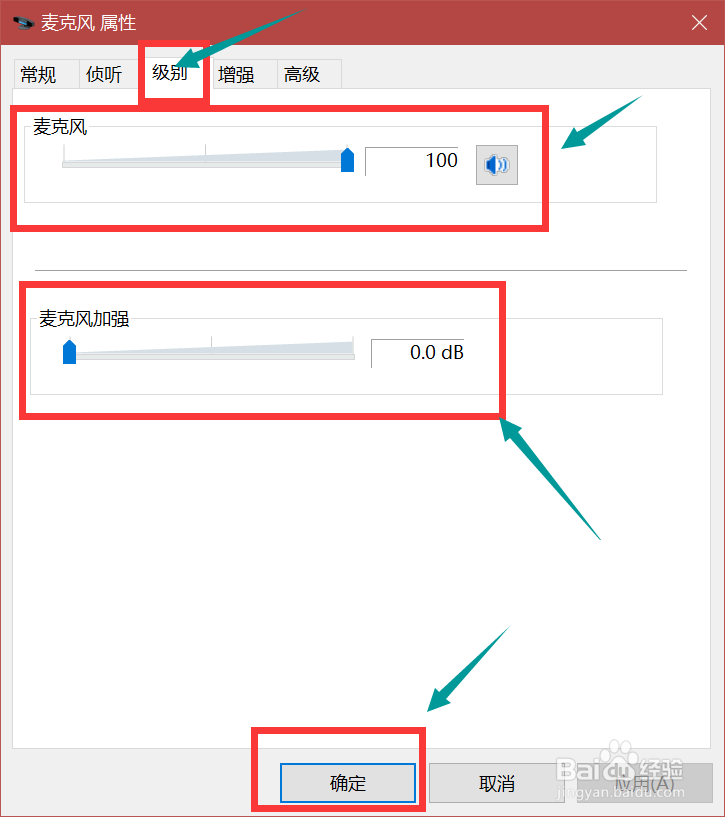
6、此时,点击常规选项卡,点击属性图标。

7、进入属性框,点击驱动程序选项卡,点击更新驱动程序图标,点击下方的确定。重新安装驱动即可。
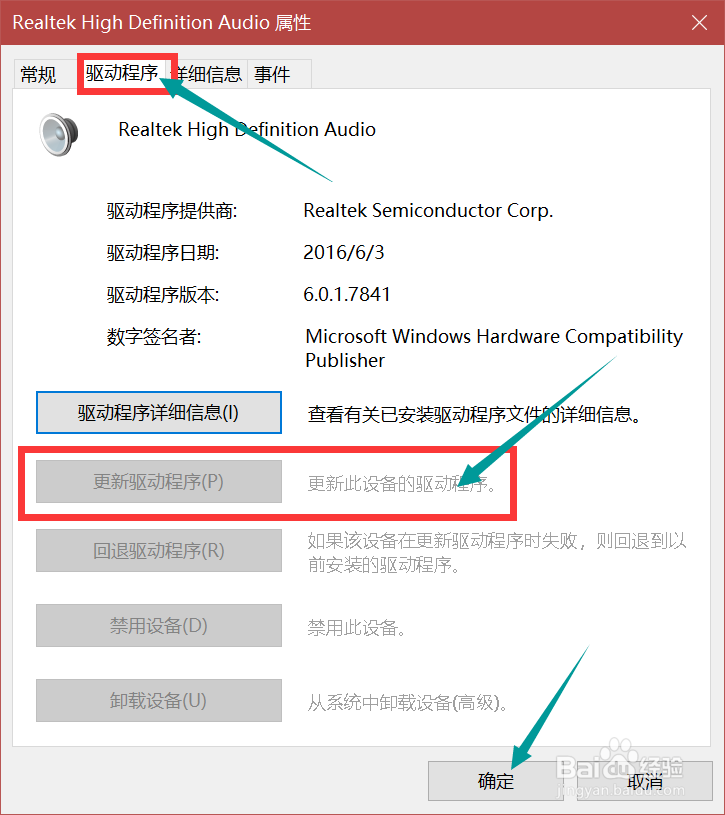
8、返回到桌面,将光标放在喇叭图标上,右击点击选择声音管理器。
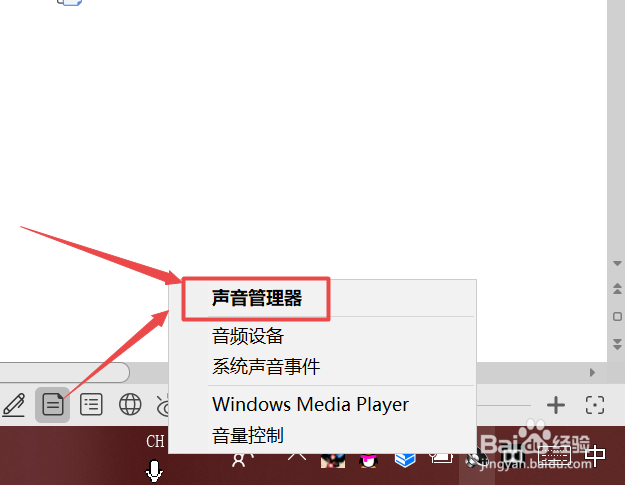
9、进入界面,点击最上方的麦克风图标,将下方的音量调大。

10、此时,测试一下麦克风是否能够正常使用,如果不行,可能就是电脑的插孔问题或者是麦克风设备问题,需要进行维修。

